
5.Расчёт сверхзвукового течения газовой среды
.pdfМИНИСТЕРСТВО ОБРАЗОВАНИЯ И НАУКИ РОССИЙСКОЙ ФЕДЕРАЦИИ
ФЕДЕРАЛЬНОЕ ГОСУДАРСТВЕННОЕ БЮДЖЕТНОЕ ОБРАЗОВАТЕЛЬНОЕ УЧРЕЖДЕНИЕ ВЫСШЕГО ПРОФЕССИОНАЛЬНОГО ОБРАЗОВАНИЯ «САМАРСКИЙ ГОСУДАРСТВЕННЫЙ АЭРОКОСМИЧЕСКИЙ УНИВЕРСИТЕТ имени академика С.П. КОРОЛЕВА
(НАЦИОНАЛЬНЫЙ ИССЛЕДОВАТЕЛЬСКИЙ УНИВЕРСИТЕТ)» (СГАУ)
Расчѐт сверхзвукового течения газовой среды в ANSYS Fluent
Электронные методические указания к лабораторным работам
С А М А Р А
2014
УДК СГАУ: 621.454.2
Составители: Шаблий Леонид Сергеевич,
Кривцов Александр Васильевич.
Рецензент: д-р техн. наук, проф. С . В . Фа л а л е е в .
Расчѐт сверхзвукового течения газовой среды в ANSYS Fluent
[Электронный ресурс] : электрон. метод. указания к лаб. работам / М-во образования и науки РФ, Самар. гос. аэрокосм. ун-т им. С.П. Королева (нац. исслед. ун-т); сост. Л . С . Ш а б л и й , А . В . К р и в ц о в . – Электрон. текстовые и граф. дан. (1,7 Мбайт). - Самара, 2013. – 1 эл. опт. диск (CD-ROM).
В методических указаниях приведены основные сведения о принципах CAE-расчѐтов сверхзвуковых течений сжимаемого рабочего тела в программном комплексе Fluent, основанном на решении системы уравнений Навье-Стокса методом контрольных объѐмов. В качестве примера подробно рассмотрен расчѐт течения в условном сужающеся-расширяющемся сопле в двумерной постановке. Подробно рассмотрены этапы постановки, решения задачи и анализа полученных результатов.
Методические указания предназначены для подготовки студентов, обучающихся по специальности 160700.65 «Проектирование авиационных и ракетных двигателей», изучающих дисциплину «CAE-системы в механике жидкости и газа» в 5 семестре.
Разработано на кафедре ТДЛА.
©Самарский государственный аэрокосмический университет, 2013
2
Содержание |
|
Введение...................................................................................................... |
4 |
Создание геометрической модели ...................................................... |
6 |
Создание сеточной модели ...................................................................... |
14 |
Постановка расчѐтной модели и еѐ решение ......................................... |
20 |
Модификация расчѐтной модели и анализ результатов ....................... |
40 |
Преподавателю ......................................................................................... |
45 |
Индивидуальные задания ........................................................................ |
46 |
3
Введение
В настоящее время вычислительная гидрогазодинамика
(Computational Fluid Dynamics – CFD) становится всѐ более популярным инженерным инструментом. Это обусловлено такими еѐ качествами, как формальная простота постановки задачи и независимость методики еѐ решения от рабочего процесса исследуемого узла. То есть, освоив методику решения простых задач, инженер может переходить к более сложным, реалистичным задачам, повысив квалификацию только в области нового способа задания граничных условий или параметров счѐта. В данном методическом указании приведены рекомендации для практического освоения CFD пакета Ansys Fluent на примере сужающеся-расширяющегося сопла.
Процесс любого CFD-расчѐта состоит из пяти основных
этапов:
1.Создание геометрической модели (CAD-модели) исследуемого узла. Для расчѐта необходимо сформировать компьютерную геометрическую модель интересующей области течения. Ansys Fluent позволяет производить решение как в двумерной, так и трѐхмерной постановках.
2.Создание сеточной модели расчѐтной зоны на базе геометрической. Иными словами, это разбиение твѐрдотельной модели, созданной в предыдущем пункте, на отдельные малые ячейки. Эта процедура производится полуавтоматически в специальных системах – сеткогенераторах.
3.Создание расчѐтной модели из сеточной путѐм наложения расчѐтных условий. В первую очередь, задаѐтся набор уравнений, которые требуется решать. Для задач теплопроводности – это всего одно уравнение сохранения тепловой энергии, для потоков
4
жидкости – уравнение неразрывности и моментов количества движения по двум или трѐм осям. Если в расчѐте используется моделирование турбулентных явлений, к общему набору уравнений добавляются ещѐ уравнения турбулентной модели и т.д. После определения набора решаемых уравнений указываются «входные данные» для решения системы уравнений – это условия тех элементах, характеристики потоков в которых известны. Например, в задаче определения тепловых потоков в твѐрдой пластине, входными данными являются значения температур на соответствующих гранях крайних ячеек. Эти условия называются граничными. Кроме граничных условий требуется ещѐ и задание начальных параметров в каждой ячейке внутри расчѐтной области. Это так называемые начальные условия.
4.Поиск решения. На данном этапе производится отыскание таких значений параметров в каждой расчѐтной ячейке, чтобы вся расчѐтная зона имела максимально верные уравнения потоков. В начальный момент решения эти уравнения скорее всего, не выполняются, потому что начальные условия задаются с большой погрешностью. Методами численного решения уравнений, система находит параметры, при которых все уравнения выполняются. Такое решение называется сошедшимся.
5.Представление результатов расчѐта. «Сырым» результатом расчѐта является сетка, в которой найдены параметры (давление, температура, скорость, плотность), соответствующие сошедшемуся решению. Для удобства восприятия результаты анализа представляют в виде графиков, цветных или векторных полей распределения параметров, линий тока, изоповерхностей параметров, числовых значений параметров в заданных областях.
Далее описаны все этапы решения задачи на примере течения сжимаемого газа (воздуха) в сужающеся-расширяющемсе сопле.
5

Создание геометрической модели
Ansys Fluent может функционировать как отдельно (Standalone), так и под управлением системы интеграции Ansys WorkBench. При запуске из-под WorkBench может осуществляться автоматическая интеграция системы трѐхмерного моделирования, сеткогенератора и расчѐтных систем, что позволяет производить вариантное проектирование.
Запуск Ansys WorkBench осуществляется из главного меню:
Пуск -> Программы -> Ansys 13.0 ->  .
.
Окно программы (рис. 1) состоит из рабочего поля проекта, списка компонентов, окна сообщений и ещѐ нескольких элементов, которые могут быть включены опционально (список файлов, окно статуса проекта и т.п.).
Рис. 1 - Вид окна программы Ansys WorkBench
6
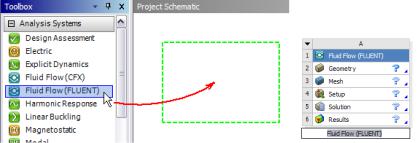
Чтобы добавить CAE-анализ в Fluent в новый проект, найдите в списке систем анализа Fluid Flow (Fluent) [Toolbox->Analysis Systems-> Fluid Flow (Fluent)] и совершите одно из действий:
1.«ухватите» компонент (нажав и удерживая левую кнопку мыши) и перетащите его на свободное поле проекта к любому месту, где появится зелѐный пунктирный прямоугольник, разрешающий размещение, и «бросьте» его там (отпустите кнопку мыши) (рис. 2);
2.дважды щелкните по компоненту левой кнопкой мыши. При этом он будет автоматически перенесѐн на первое свободное место проекта.
Рис. 2 - Перенос системы анализа потоков Fluent на поле проекта
На поле проекта появится таблица Fluid Flow (Fluent), в нижней части которой предлагается ввести название. Нужно ввести название «soplo» и нажать Enter или кликнуть мышью на свободное поле проекта.
Рассмотрим подробнее таблицу добавленной системы анализа. Она состоит из шести строк. В первой на синем поле указан тип системы (Fluid Flow (Fluent)). Далее идут пять строк с названиями Geometry (геометрическая модель), Mesh (сетка), Setup (постановка задачи), Solution (решение), Results (анализ результатов). В правой части каждой строки имеется пиктограмма, обозначающая еѐ статус, синий знак вопроса показывает, что данный пункт пока не определен (ничего не задано). Каждому элементу соответствует его обрабатывающее приложение. Так, геометрическую модель (Geometry) обрабатывает встроенная в WorkBench система трѐхмерного моделирования Design Modeler, сетку (Mesh) - сеткогенератор (Mesher) и т.д. Чтобы вызваться то или иное приложение, достаточно дважды щелкнуть
7

левой кнопкой мыши на интересующем пункте. Также можно щелкнуть правой кнопкой мыши, например, на пункте Geometry (геометрическая модель) и в появившемся контекстном меню (рис. 3) выбрать пункт New Geometry (новая геометрия) или Edit (изменить).
Рис. 3 - Создание новой геометрической модели
Основную часть окна системы трѐхмерного моделирования Design Modeler (рис. 4) занимает графическое окно с градиентной заливкой (Graphics), слева от которого расположено дерево проекта (Tree Outline) и окно детализации (Details View). Также имеются главное меню и панели быстрого, на которых расположены кнопки вызова часто используемых команд. Все панели можно перемещать, ухватив мышью, для создания удобного пользователю пространства. Однако, при этом легко «потерять» панель под другими. Для восстановления первоначального вида окна программы в главном меню есть пункт сброса параметров панелей:
View -> Windows -> Reset Layout
Перед началом работы нужно выбрать единицы измерения – миллиметры в пункте главного меню Units.
8
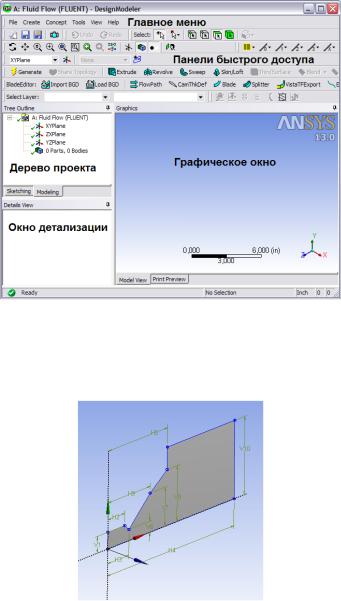
Рис. 4 - Окно Design Modeler
Далее необходимо создать плоскую модель, представленную на рис. 5 и состоящую из грубо очерченного сопла Лаваля, т.е. сопла, имеющего сужающуюся и расширяющуюся части, а также прямоугольной области за кормой сопла.
Рис. 5 – Расчѐтная модель внутреннего пространства сопла и части атмосферной области за его кормой
9

Далее описаны действия по шагам.
Шаг 1. Необходимо создать эскиз расчетной области. Для этого необходимо выбрать плоскость XY кликнув по ней ЛКМ (левой кнопкой мыши), а затем перейти в режим эскизирования (Sketching). Для того чтобы развернуть рабочую плоскость к пользователю
используется функция Look At  на панели быстрого доступа. Во вкладке Draw выбрать операцию создания ломаной линии (поли-
на панели быстрого доступа. Во вкладке Draw выбрать операцию создания ломаной линии (поли-
линии)  , с ее помощью в рабочем поле замкнутый эскиз (рис. 6). Для замыкания эскиза при завершении операции нужно вызвать контекстное меню (правой кнопкой мыши) и выбрать пункт
, с ее помощью в рабочем поле замкнутый эскиз (рис. 6). Для замыкания эскиза при завершении операции нужно вызвать контекстное меню (правой кнопкой мыши) и выбрать пункт
Closed End.
Рис. 6 – Эскиз расчетной модели
Для того, чтобы включить автоматические привязки к осям координат, можно включить автоматические ограничения на вкладке Constraints:
 .
.
Шаг 2. Необходимо наложить на отрезки эскиза ограничения, используя меню Constraints (рис. 7). На вертикальные линии нужно наложить ограничение вертикальности (Vertical), на горизонтальные – горизонтальности (Horizontal), на те, которые должны совпадать с осями – совпадения (Coincident). Если при построении была включена опция автоматического наложения ограничений (Auto Constraints), то возможно часть ограничений уже была наложена, тем не менее, их можно продублировать.
10
